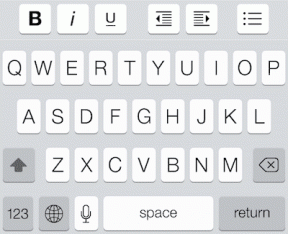Як використовувати свій телефон як веб-камеру на ПК та Mac
Різне / / July 15, 2023
веб-камери економно використовувалися до 2020 року, коли більшість роботодавців почали використовувати модель роботи вдома. Однак більшість комп’ютерних веб-камер мають низьку якість, і ви можете забажати кращої якості відео під час зустрічей. Але що, якби ми сказали, що вам не потрібно інвестувати в нову веб-камеру високого класу, а використовувати свій iPhone або телефон Android як веб-камеру на ПК з Windows або Mac?

Так. Ви можете використовувати кілька програм сторонніх розробників, щоб використовувати свій пристрій iPhone або Android як веб-камеру для відеодзвінків. кріплення на вашому ПК або Mac.
Якщо ви користуєтеся iPhone і Mac, ви також можете використовувати вбудовану функцію. У цій статті ми покажемо вам усе, що вам потрібно знати. Давайте почнемо.
1. Використовуйте свій Android або iPhone як веб-камеру за допомогою iVCam (Windows)
iVCam це безкоштовна програма для веб-камери для вашого iPhone і Android, яку можна використовувати як веб-камеру на ПК з Windows для відеозустрічей. Так, цей інструмент можна використовувати лише на Windows, а не на Mac. Отже, якщо ви користувач Mac, перейдіть до наступного розділу.
Крок 1: Завантажте програму iVCam для свого пристрою iPhone або Android.
Завантажте iVCam у Play Store
Завантажте iVCam з App Store
Крок 2: Завантажте та встановіть клієнт iVCam на Windows, який допоможе підключити ваш смартфон як веб-камеру.
Завантажте iVCam на Windows
крок 3: Відкрийте встановлений додаток на смартфоні та надайте відповідні дозволи.
крок 4: Далі відкрийте встановлений клієнт iVCam у Windows.
Ви побачите, що програма iVCam на вашому комп’ютері та смартфоні каже «очікування з’єднання iVCam». Піднесіть смартфон до ПК.
Це автоматично підключить ваш телефон до комп’ютера як веб-камеру за допомогою iVCam.

крок 5: Змініть вигляд камери в програмі iVCam на телефоні, щоб використовувати передню камеру.

Канал з вашої камери буде видно в клієнті iVCam на вашому ПК.

Крок 6: Відкрийте програму для відеодзвінків і виберіть відеокамеру як «e2eSoft iVCam» у списку.
Зробивши це, ви зможете використовувати відео з телефону під час відеодзвінка. Давайте повернемося до клієнта iVCam, щоб дослідити додаткові функції.

Крок 7: Ви також можете записати відео або зробити знімок у клієнті.

Крок 8: Натисніть кнопку налаштувань, щоб ознайомитися з іншими параметрами для налаштування каналу відео.

Крок 9: Ви побачите багато варіантів покращення та редагування свого відео. Ви можете змінювати параметри відео (ISO, контрастність, яскравість тощо) і покращувати якість, повертати чи дзеркально віддзеркалювати відео.

2. Використовуйте камеру телефону як веб-камеру для Zoom або Google Meet (Windows, Mac)
Camo — це безкоштовний інструмент, який допомагає використовувати пристрій iPhone і Android як веб-камеру на Windows і Mac. Ось як ви можете використовувати інструмент.
Крок 1: Завантажте програму Camo на свій iPhone та Android.
Завантажте Camo на Android
Завантажте Camo на iPhone
Крок 2: Завантажте та встановіть клієнт Camo на свій ПК або Mac.
Завантажте Camo Studio на ПК або Mac
крок 3: Відкрийте Camo Studio на ПК або Mac. Натисніть «Підключити пристрій».

крок 4: Відкрийте програму Camo на своєму смартфоні, торкніться «Почати» та торкніться значка підключення.


крок 5: Тепер ви побачите QR-код у програмі Camo Studio на вашому ПК або Mac. Відскануйте код на телефоні за допомогою програми Camo.

Крок 6: Ви отримаєте відгук про підключення пристрою, який незабаром зникне. Отже, натисніть «Вибрати пристрій» під опцією «Пристрій» і виберіть підключений телефон.

Крок 7: Ви можете змінити на передню камеру свого телефону в опції Об’єктив. Виберіть передню камеру.
Примітка: Не забудьте ввімкнути автоматичне обертання на смартфоні, щоб використовувати його в альбомному режимі.

Крок 8: Ваш відеоканал з’явиться в програмі Camo Studio на ПК або Mac. Ви також можете покращити своє відео або додати до нього накладання.

Крок 9: у додатку для відеозустрічі на ПК ви можете вибрати відеокамеру як «Камуфляж», щоб використовувати стрічку зі свого смартфона.

3. Використовуйте iPhone як веб-камеру через безперервну камеру (Mac)
Якщо ви використовуєте iPhone і Macbook, ми рекомендуємо використовувати вбудовану функцію безперервної камери. Таким чином, ви можете легко використовувати свій iPhone як веб-камеру на вашому Mac, не покладаючись на сторонні програми. Ми написали детальну інструкцію щодо використання Камера Continuity на вашому iPhone та Mac якщо ви не впевнені, як це працює. Отже, перевірте це, щоб дізнатися більше.
Поширені запитання щодо використання телефону iPhone або Android як веб-камери
Ні. Android не має жодної вбудованої функції, щоб використовувати його як веб-камеру на робочому столі.
Так. iVCam підтримує всі основні програми для відеодзвінків.
DroidCam — хороша безкоштовна альтернатива iVCam.
Покращте якість свого відео
Сподіваємося, ця стаття допоможе вам покращити якість відео під час зустрічей. Це особливо корисно, якщо ваш комп’ютер або комп’ютер Mac старий і має погану веб-камеру. Однак, оскільки це програми сторонніх розробників, час від часу вони схильні до деяких проблем. Тому ми сподіваємося, що Microsoft запропонує рішення першої сторони для використання вашого смартфона як веб-камери.
Востаннє оновлено 14 липня 2023 р
Стаття вище може містити партнерські посилання, які допомагають підтримувати Guiding Tech. Однак це не впливає на нашу редакційну чесність. Вміст залишається неупередженим і автентичним.